现在很多伙伴会选择借助水印微管家来修复图片瑕疵,但有的新手用户表示还不了解相关的操作,所以今天小编就分享了水印微管家修复图片瑕疵的详细操作步骤。
水印微管家修复图片瑕疵的详细操作步骤
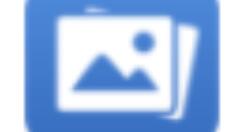
打开水印微管家,进入主界面,如图,点击【文件】——【打开】选项,
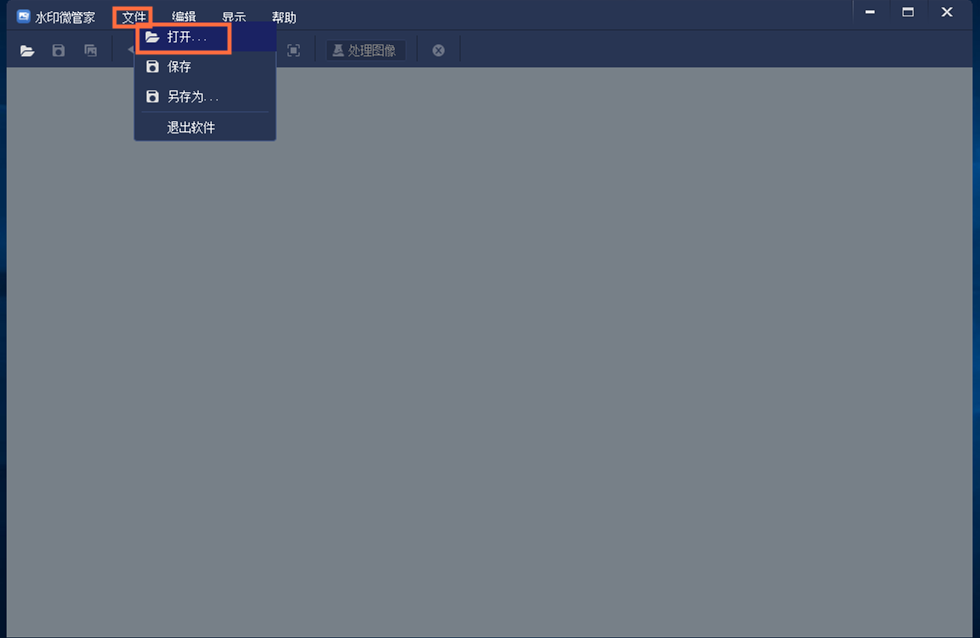
导入需要处理的图片,或者你也可以直接将图片拖入软件,
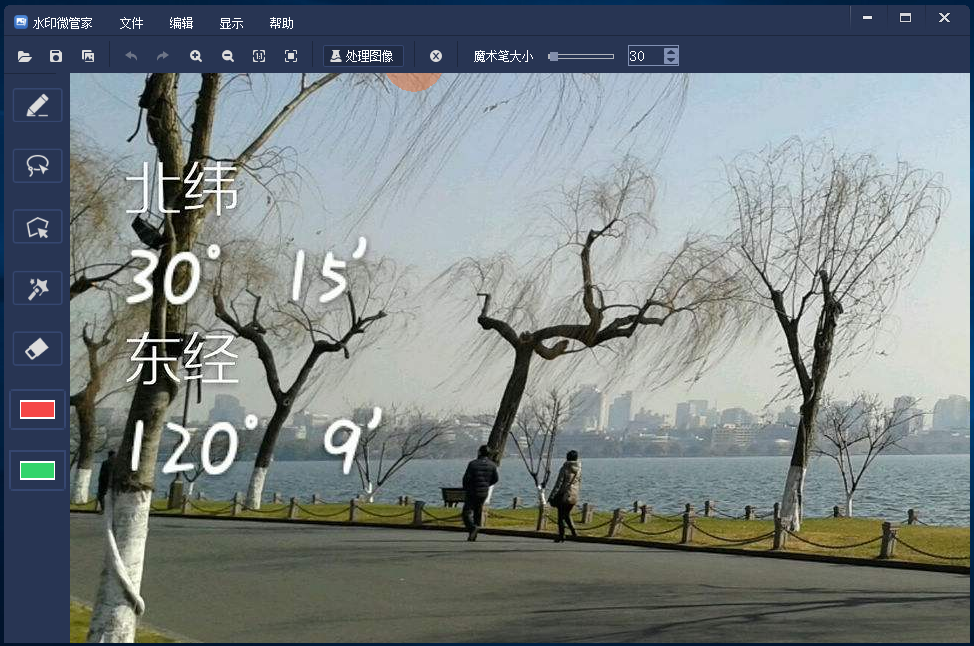
如图,我们需要将图片中的这个路人抹除,先选择左侧的第一个工具,
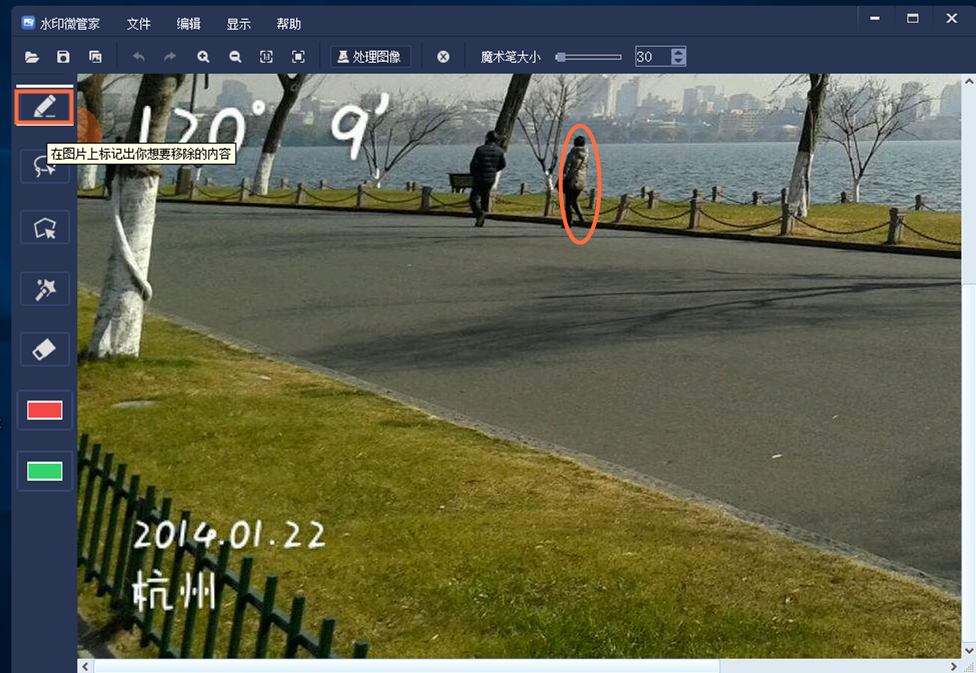
然后使用鼠标涂抹人物,在此你可以设置调节魔术笔大小,
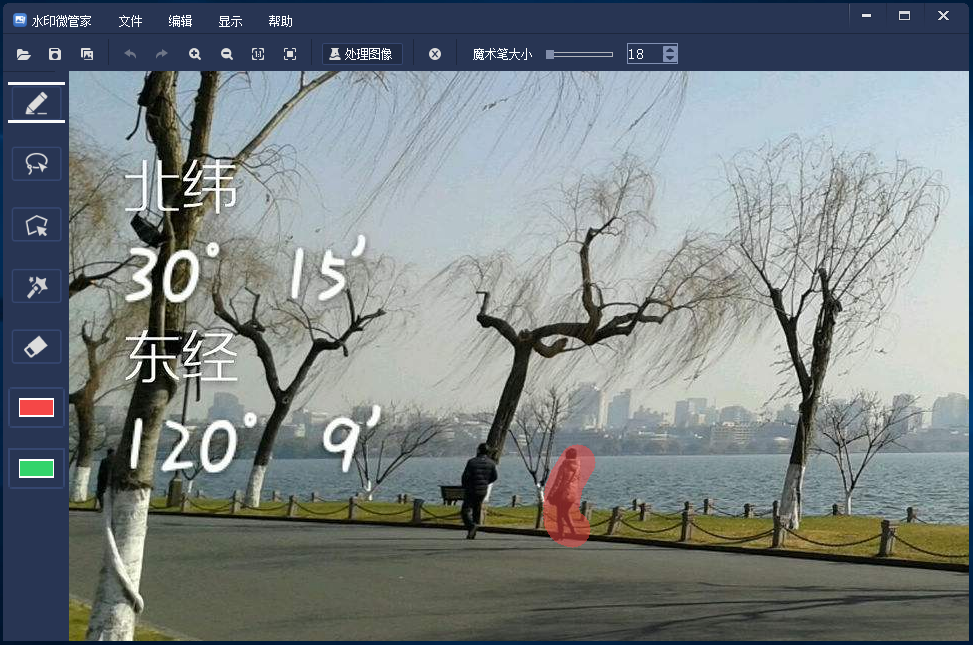
选中人物之后,点击【处理图像】,路人消失了,如图,
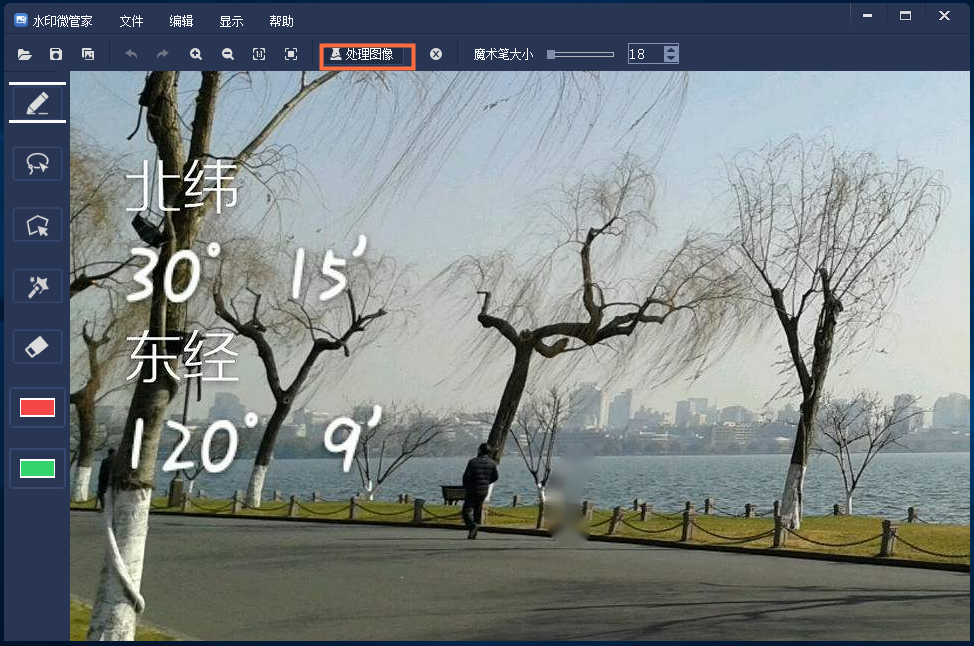
如果你对图片效果不满意,可以点击箭头指向按钮,撤销操作,重新进行处理,最后保存图片。
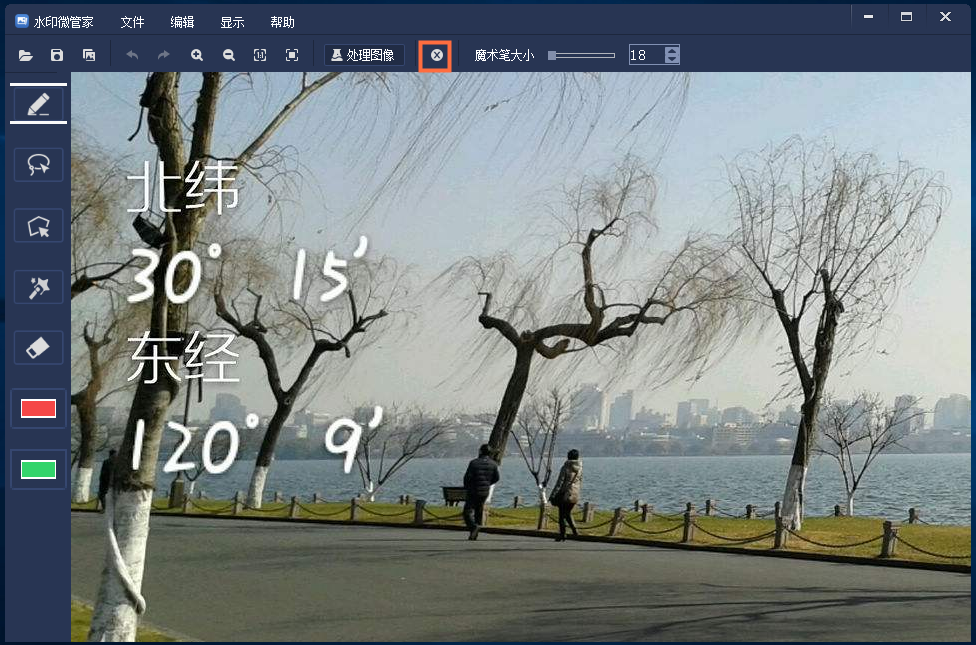
上文就讲解了水印微管家修复图片瑕疵的详细操作步骤,希望有需要的朋友都来学习哦。












